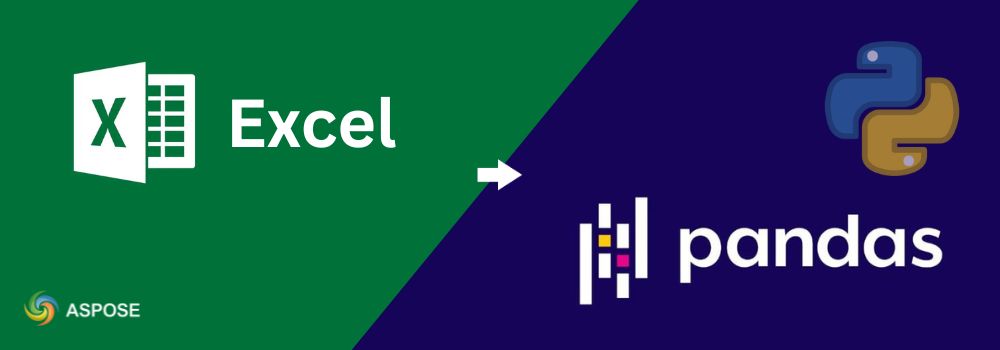Les fichiers Excel restent l’un des formats les plus populaires pour gérer des données structurées. En Python, la structuration des données avec le DataFrame de pandas est la solution privilégiée pour organiser et analyser ces données de manière efficace. Une fois converties en DataFrame, les données Excel peuvent être facilement combinées avec des bases de données, des API ou des modèles d’apprentissage automatique pour des analyses et des insights plus approfondis. Dans cet article, nous explorerons des moyens pratiques de convertir Excel en DataFrames pandas avec des exemples clairs pour vous aider à démarrer.
What is a Pandas DataFrame?
Un DataFrame est une structure de données 2D fournie par la bibliothèque pandas. Il ressemble à une feuille de calcul Excel avec des lignes et des colonnes. Chaque colonne peut contenir différents types de données, tels que des chaînes de caractères, des entiers ou des flottants.
Les DataFrames sont idéaux pour :
- Importer et nettoyer les données.
- Effectuer des opérations mathématiques.
- Filtrage, regroupement et agrégation des données.
- Exportation des résultats vers Excel, CSV ou des bases de données.
Lorsque vous convertissez des fichiers Excel en DataFrames, vous pouvez immédiatement appliquer des opérations pandas puissantes pour l’analyse.
Bibliothèque Python pour convertir Excel en DataFrame Pandas
Aspose.Cells for Python via .NET est souvent considéré comme la meilleure bibliothèque Excel Python pour les développeurs qui ont besoin de plus qu’une gestion de tableur de base. Il vous permet de créer, lire, éditer et convertir des fichiers Excel par programmation sans installer Microsoft Excel.
Pour les conversions de DataFrame, cette bibliothèque brille car elle prend en charge pleinement les fonctionnalités avancées d’Excel telles que les formules, les cellules fusionnées, les graphiques, les tableaux croisés dynamiques et le formatage conditionnel. Elle fonctionne avec plusieurs formats, y compris XLS, XLSX, XLSB, ODS, CSV et JSON.
Lorsque vous utilisez Aspose.Cells pour importer des données Excel dans pandas, vous obtenez une conversion fluide en DataFrames avec une haute fidélité. Cela signifie que la structure, le formatage et les valeurs de votre Excel demeurent précis, tandis que pandas vous offre les outils pour analyser et transformer ces données efficacement.
Convertir Excel en DataFrame Pandas
Vous pouvez créer une nouvelle feuille de calcul, générer des données par programme et convertir Excel en un DataFrame pandas en Python. Cela vous donne un contrôle total sur la structure du fichier tout en le rendant prêt pour une analyse immédiate dans pandas.
Suivez les étapes ci-dessous pour convertir Excel en un DataFrame Pandas :
- Créer une instance de la classe
Workbook. - Accédez à la première feuille de calcul et à ses cellules.
- Ajouter des valeurs aux cellules de la feuille de calcul.
- Extract rows and headers.
- Convertissez les données extraites en un DataFrame pandas.
Le code Python suivant démontre comment convertir Excel en un DataFrame pandas :
import pandas as pd
from aspose.cells import Workbook
# Étape 1 : Créez un nouveau classeur Excel en utilisant Aspose.Cells
wb = Workbook()
# Étape 2 : Accéder à la première feuille de calcul
ws = wb.worksheets.get(0)
# Étape 3 : Accédez à la collection de cellules de la feuille de calcul
c = ws.cells
# Étape 4 : Ajouter des données d'exemple à la feuille de calcul
c.get("A1").value, c.get("B1").value, c.get("C1").value = "Name", "Age", "City"
c.get("A2").value, c.get("B2").value, c.get("C2").value = "Alice", 25, "New York"
c.get("A3").value, c.get("B3").value, c.get("C3").value = "Bob", 30, "San Francisco"
c.get("A4").value, c.get("B4").value, c.get("C4").value = "Charlie", 35, "Los Angeles"
# Étape 5 : Obtenez l'en-tête de la première ligne de données
header_idx = c.min_data_row
columns = [cell.value for cell in c.rows[header_idx]]
# Étape 6 : Collectez les lignes restantes en tant que données
data = [
[cell.value for cell in row]
for idx, row in enumerate(c.rows)
if row and idx != header_idx
]
# Étape 7 : Construire DataFrame en une seule fois
df = pd.DataFrame(data, columns=columns)
print(df)
Output
Name Age City
0 Alice 25 New York
1 Bob 30 San Francisco
2 Charlie 35 Los Angeles
Convertir un fichier Excel existant en DataFrame Pandas
Si vous avez déjà un fichier Excel, vous pouvez le charger et convertir Excel en un DataFrame pandas en Python directement. Cela vous permet de conserver la structure originale de la feuille tout en travaillant avec les données de manière plus efficace dans pandas.
Suivez les étapes ci-dessous pour charger et convertir un fichier Excel existant en un DataFrame Pandas :
- Ouvrez un fichier Excel existant en utilisant la classe
Workbook. - Sélectionnez une feuille de calcul par nom ou index.
- Lire toutes les lignes et colonnes.
- Extract headers if available.
- Convertissez le résultat en un DataFrame pandas.
Le code Python suivant montre comment convertir un fichier Excel existant en un DataFrame pandas :
import pandas as pd
from aspose.cells import Workbook
# Étape 1 : Charger le classeur Excel à partir du fichier
workbook = Workbook("PandasTest.xlsx")
# Étape 2 : Sélectionnez la feuille de calcul (par index ou par nom)
worksheet = workbook.worksheets.get("Sheet1") # or workbook.worksheets[0]
# Étape 3 : Obtenez la collection de cellules à partir de la feuille de calcul
cells = worksheet.cells
# Étape 4 : Calculer le nombre de colonnes (différence d'index basée sur 0)
col_count = cells.max_data_column - cells.min_data_column
# Étape 5 : Créez une liste pour stocker les données des lignes
output_data = []
# Étape 6 : Trouver l'index de la première ligne qui contient des données
first_data_row_index = cells.min_data_row
# Étape 7 : Itérez à travers toutes les lignes dans la feuille
for row in cells.rows:
if row is None:
continue # Skip uninitialized rows
# Collectez toutes les valeurs des cellules pour la ligne actuelle
row_data = [cell.value for cell in row]
output_data.append(row_data)
# Étape 8 : Préparer les en-têtes de colonne
columns = []
if True: # Use header row
row = cells.rows[first_data_row_index]
for cell in row:
columns.append(cell.value)
# Supprimer la ligne d'en-tête des données
output_data = output_data[1:]
else:
# Si pas d'en-tête, attribuer des noms de colonnes par défaut.
columns = [f"Unnamed: {i}" for i in range(col_count + 1)]
# Étape 9 : Convertir les données en un DataFrame pandas
df = pd.DataFrame(output_data, columns=columns)
# Étape 10 : Imprimer le DataFrame
print(df)

Fichier Excel exemple pour la conversion en un DataFrame Pandas.
Output
Product A Product B Period
0 50 160 Q1
1 100 32 Q2
2 170 50 Q3
3 300 40 Q4
Convertir Excel en Pandas via JSON
Exportez votre plage Excel en JSON avec
JsonUtility.exportrangetojson, puis chargez-la dans Pandas. Consultez le guide étape par étape : Convertir Excel en DataFrame Pandas via JSON.
Convertir Excel en Pandas via CSV
Convertissez votre fichier Excel en CSV puis chargez-le dans Pandas. Suivez le guide étape par étape : Convertir Excel en DataFrame Pandas via CSV.
Obtenez une Licence Gratuite
Vous pouvez essayer toutes les fonctionnalités d’Aspose.Cells for Python via .NET sans limitations en appliquant une licence temporaire gratuite. Veuillez visiter la license page et obtenir une licence gratuite. Cela vous permet d’évaluer l’ensemble de l’API, y compris les conversions avancées d’Excel à DataFrame.
Ressources gratuites supplémentaires
Explorez plus de façons de travailler avec des fichiers Excel en Python grâce à ces ressources, qui vous aideront à aller au-delà des conversions de base et à appliquer Aspose.Cells efficacement dans des projets réels.
- Documentation officielle d’Aspose.Cells
- Référence API
- Outils Excel en ligne gratuits
- Tutoriels et guides pour développeurs
Conclusion
La conversion des fichiers Excel en DataFrames pandas devient simple et fiable avec Aspose.Cells for Python via .NET. Que vous créiez de nouvelles feuilles de calcul ou que vous importiez des feuilles existantes, la bibliothèque garantit un transfert de données haute fidélité et un support complet des formats. En combinant la flexibilité de pandas avec la gestion avancée des fichiers Excel d’Aspose.Cells, vous pouvez simplifier le traitement des données et débloquer des analyses puissantes en Python.
Si vous avez des questions, visitez notre forum de support gratuit, et notre équipe sera ravie de vous aider.